الكل يثقّم رمز المرور الخاطئ في أجهزة iPhone أو iPad في وقت ما ، إما عن طريق الصدفة أو لأنهم نسوا ذلك. قد يجعلك تشعر بالقلق لثانية واحدة ، ولكنك تحتاج فقط إلى إعادة إدخال الرمز الصحيح ، وفويلا ، أنت في العودة.

الائتمان: Jes2u photo / Shutterstock
لسوء الحظ ، لديك Apple الهاتف أو الجهاز اللوحي ليس متسامحًا عند إدخال كلمة مرور خاطئة عدة مرات. افعل ذلك بما فيه الكفاية ، وسيتم قفل الجهاز لعدة أيام وحتى سنوات.
هذا ليس مجرد افتراض افتراضي — في الواقع ، إنه يحدث في كثير من الأحيان أكثر مما تعتقد. قام إيفان أوسنوس ، وهو كاتب في The New Yorker ، بالتغريد في أبريل 2019 بأن ابنه البالغ من العمر 3 سنوات أبعده عن جهاز iPad لمدة 25،536،442 دقيقة ، أو حوالي 48 عامًا ، وفقًا لما أوردته CNN. هذا ممكن بسبب Apple ميزة أمان تطيل وقت الإغلاق كلما زاد إدخال كلمة مرور غير صحيحة.
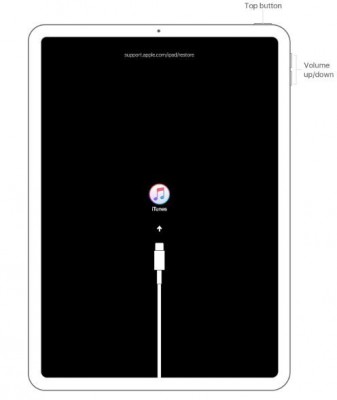
إذا وجدت نفسك في النهاية غير الصحيحة لهذا السيناريو ، فلا تقلق: فيما يلي الخطوات التي يجب اتخاذها عند تعطيل جهاز iPhone أو iPad حتى القرن الثاني والعشرين.
كيفية فتح iPhone أو iPad المعوقين
ستحتاج أولاً إلى تنزيل iTunes على الكمبيوتر المحمول. بمجرد الانتهاء من ذلك ، قم بتوصيل جهازك المغطى بالقرميد بالكمبيوتر المحمول الخاص بك وافتح iTunes.
ستحتاج الآن لفرض إعادة التشغيل. إذا كنت تملك iPhone 8 أو إصدار أحدث أو iPad Pro 12.9 أو iPad Pro 11 ، فاضغط على زر رفع مستوى الصوت وحرره ، ثم اضغط على زر خفض مستوى الصوت ، ثم اضغط مع الاستمرار على زر الجانب (أو الجزء العلوي) حتى ترى شاشة وضع الاسترداد.
إذا كنت تملك iPhone 7 أو iPhone 7 Plus ، فاستكمل الخطوة 1 ، ثم استمر في الضغط على أزرار الجانب ومستوى الصوت في نفس الوقت حتى يظهر وضع الاسترداد على هاتفك. على جهاز iPhone 6s أو إصدار سابق أو iPad باستخدام زر الصفحة الرئيسية ، اضغط مع الاستمرار على زر الصفحة الرئيسية والأزرار العلوية (أو الجانبية) في نفس الوقت.
بمجرد الانتهاء من هذه الخطوة ، يجب أن يظهر iTunes منبثق على الكمبيوتر المحمول يطلب منك استعادة جهازك أو تحديثه. اختر "استعادة".
سيقوم iTunes بعد ذلك بتنزيل البرنامج على جهازك (سيستغرق ذلك عدة دقائق) حتى تتمكن من إعداد هاتفك كجديد.
في أفضل سيناريو ، لديك نسخة احتياطية iCloud أو iTunes يمكنك استخدامها لاستعادة جهاز iPhone أو iPad. إذا كان الأمر كذلك ، فحدد "استعادة من iCloud Backup" أو "استعادة من iTunes Backup" واتبع المطالبات (سيُطلب منك تسجيل الدخول إلى حساباتك).
إذا كنت قلقًا بشأن قفل الجهاز ولم تقم بنسخه احتياطيًا ، فراجع هذا الدليل لمعرفة كيفية القيام بذلك.
